Rask Tips: Hvordan Se Kjøpshistorikken din på Google Play

Se vår Google Play Kjøpshistorikk ved å følge disse nybegynnervennlige trinnene for å holde apputgiftene dine under kontroll.
Ingen programvare er perfekt, og du vil måtte håndtere noen problemer før eller siden. Google Meet har mange flotte funksjoner, men du kan få problemer som å ikke kunne slå på kameraet for et møte. Du klikker på knappen for å aktivere kameraet, men alt du får er en melding om at nettleseren din blokkerer kameratilgangen, men hvorfor?
Det er forskjellige grunner til at Google Meet ikke får tilgang til kameraet ditt. Det kan være andre apper som prøver å bruke det samtidig, eller Google Meet har ikke tilgang. Noen ganger er problemet så enkelt som en dårlig Internett-tilkobling eller å oppdatere Google Meet til den nyeste versjonen. Eller du kan ha å gjøre med en feil som må håndteres på Googles side. De mulige årsakene er forskjellige, men det betyr ikke at det ikke er noe du kan gjøre. Du kan prøve flere metoder for å få tilgang til kameraet ditt.
Hva du skal gjøre når Google Meet ikke får tilgang til kameraet ditt
Er du sikker på at kameraappen fungerer? Du kan prøve å starte den for å se om den er OK. Kanskje Google Meet ikke er den som forårsaker problemene. Du kan også ha forskjellige kameraer, så fortsett og sjekk at du bruker det viktigste. Når du åpner Google Meet og prøver å aktivere kameraet, bør du få en melding som forteller deg at det prøver å få tilgang til kameraet ditt.
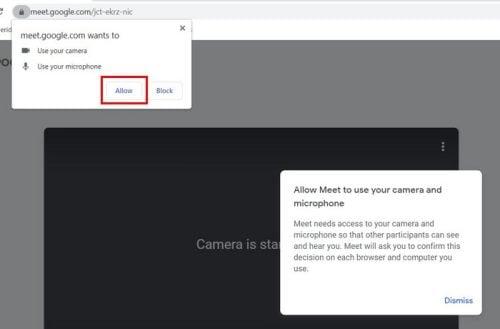
Tillat Google Meet-webkameratilgang
Nettstedstillatelse (bruker Chrome, Brave, Edge og Firefox)
Hvis du fortsatt ikke kan bruke webkameraet for Google Meet, kan du prøve å gå til innstillingene for nettleseren. Du kan gjøre dette ved å klikke på prikkene øverst til høyre og klikke på Innstillinger. Når du er i Innstillinger , klikker du på Personvern og sikkerhet og blar litt ned til du kommer over nettstedstillatelser .

Alternativ for Chrome-nettstedstillatelser
Når du er i nettstedstillatelser, klikker du på kameraalternativet. Øverst skal du se en rullegardinmeny med webkameraene du bruker. Pass på at du velger den viktigste. Pass også på at du velger alternativet som sier at nettsteder kan be om kameratillatelse. Hvis du velger det andre alternativet, forklarer det hvorfor du ikke en gang får en melding om å gi Google Meet tilgang til kameraet ditt.
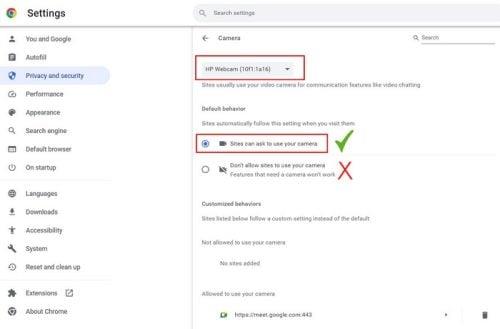
Chrome Nettstedsinnstillinger lar nettsteder som for tillatelse
Når du gir Google Meet tillatelse til å få tilgang til webkameraet ditt, vises det på listen over nettsteder som har tilgang til det. Du kan se den listen på samme side, men nederst. For å tilbakekalle et nettsteds kameratilgang, klikk på søppelikonet til høyre. Du kan prøve å ta Google Meet av denne listen og deretter prøve å slå på kameraet igjen. Google Meet bør be deg om tillatelse til å få tilgang til kameraet ditt, og forhåpentligvis får du tilgang til kameraet ditt. Det er også mulighet for å klikke på høyre pil og klikke på rullegardinmenyen for kameraikonet på neste side. Sørg for å velge alternativet Tillat fra listen.
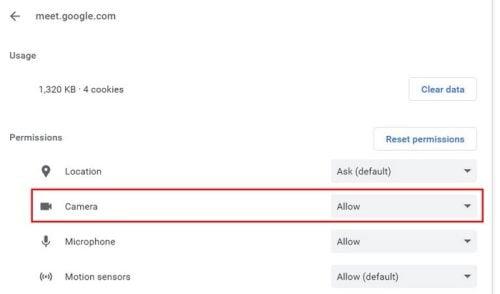
Alternativet Google Meet-kamera er satt til å tillate
Andre nettlesere
Hvis du bruker Microsoft Edge , kan du tilbakestille alt slik at Google Meet ber deg om tillatelse til å få tilgang til kameraet ditt ved å følge disse trinnene. Klikk på prikkene øverst til høyre og gå til Innstillinger . Når du er i Innstillinger, klikker du på Informasjonskapsler og nettstedstillatelse til venstre. Klikk på Kamera-alternativet fra listen Alle tillatelser , og nederst ser du Google Meet på Tillat-listen. Klikk på søppelikonet til høyre for å fjerne det.
Alternativene er lettere å finne for Firefox- brukere. For å gi Google Meet tilgang til webkameraet ditt, klikk på det røde kameraikonet øverst til venstre, og du vil se en liste med tre alternativer:
Klikk på kameraikonet, etterfulgt av alternativet som gir Google Meet-tilgang. Hvis du noen gang ombestemmer deg, kan du klikke på kameraikonet igjen og velge blokkeringsalternativet. Endringene som er gjort er ikke permanente.

Google Meet-kameraalternativer på Firefox
Trinnene for Brave- nettleserbrukere er også enkle. Når nettleseren er åpen, går du til Innstillinger , etterfulgt av alternativet Personvern og sikkerhet til venstre. Klikk på Nettstedinnstillinger til høyre, og se etter kameraalternativet . Sørg for at du har valgt alternativet som lar nettsteder be om tillatelse til å få tilgang til kameraet ditt. Hvis ikke, får du bare en melding som forteller deg at kameraet er blokkert og at du må få tilgang til nettleserinnstillingene. Sørg også for at antivirusprogrammet ikke blokkerer kameraet også. Etter å ha gitt tilgang til Google Meet, bør du også få en melding fra antivirusprogrammet ditt som spør om tilgang vil bli gitt til Google Meet. Velg alternativet Tillat.
Slik gir du Google Meet tilgang til kameraet ditt på Android
Siden du ikke alltid kommer til å være på datamaskinen din, er det her hvordan du kan sjekke om Google Meet har tilgang til kameraet ditt. Åpne Innstillinger-appen og gå til Personvern > Tillatelsesbehandling > Kamera > Google Meet . Det vil være tre tillatelser å velge mellom. Sørg for å trykke på Tillat bare mens du bruker denne appen.

Tillat bare når du bruker denne appen Google Meet-kameratillatelse.
Ikke glem at du også kan prøve å starte enheten på nytt. Du vil bli overrasket over hva en enkel omstart kan fikse. Pass også på at ingen andre apper bruker kameraet. Kanskje du la et program på og glemte å lukke det. Det er også en god idé å sørge for at nettleseren din er oppdatert. Kanskje nettleseren din har en feil, og oppdateringen som venter på å bli installert har løsningen du har ventet på. Det samme gjelder iOS- eller Android-appen for Google Meet.
Oppdater webkamera-driverne
Det kan også være en feil med driveren din, og siden du ikke har installert den siste tilgjengelige oppdateringen, har du ikke løsningen. For å sjekke om kameradriverne trenger en oppdatering, søk etter Enhetsbehandling i søkeboksen. Når den vises, se etter og klikk på kameraets rullegardinmeny, og hvis du ser at den har et hakemerke, betyr det at det er en oppdatering som venter.
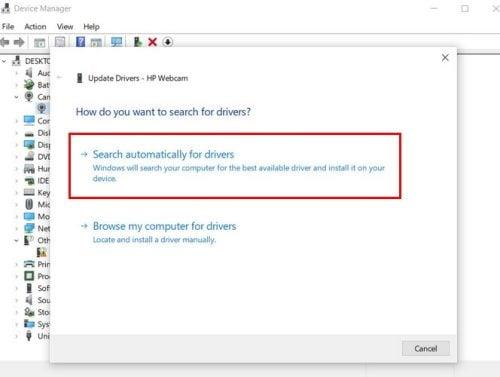
Se etter driveroppdateringer ved hjelp av Enhetsbehandling
Høyreklikk på webkameradriveren og velg oppdateringsdriveralternativene. Velg alternativet Søk automatisk etter driver, og driveren skal oppdateres.
Videre lesning
Google Meet har mye å tilby enn bare problemer med appen. Når problemene er løst, kan det være lurt å lese opp om emner som hvordan du kan ta opp et Google Meet-møte . Du kan også prøve å starte et Google Meeting-møte fra Gmail . Hvis du allerede bruker Gmail, kan dette spare deg for verdifull tid. Hvis du noen gang vil fjerne Google Meet fra Gmail , følg disse trinnene.
Hvis du er en fan av å bruke hurtigtaster for å få arbeidet gjort, er det noen du kan bruke for Google Meet. Når det er på tide å oppdatere det profilbildet , kan du også se hvordan du raskt kan gjøre det.
Konklusjon
Når du vet det, må du bruke kameraet til et Google Meet-møte. Det er alltid en god idé å teste kameraet med tiden. Så hvis du støter på et problem som Google Meet ikke får tilgang til, har du nok tid til å fikse problemet. Hvis ikke, kan du bli tvunget til å bruke en annen enhet for møtet som du kanskje ikke føler deg komfortabel med å bruke til møtet. Du kan alltid prøve de grunnleggende rettelsene, for eksempel å starte enheten på nytt eller sjekke Internett-tilkoblingen. Deretter kan du prøve å sjekke nettstedstillatelsen for nettleseren din. Hvor lenge har du jobbet med dette problemet? Del dine tanker i kommentarfeltet nedenfor, og ikke glem å dele artikkelen med andre på sosiale medier.
Se vår Google Play Kjøpshistorikk ved å følge disse nybegynnervennlige trinnene for å holde apputgiftene dine under kontroll.
Ha det moro i Zoom-møtene dine med noen morsomme filtre du kan prøve. Legg til en glorie eller se ut som en enhjørning i Zoom-møtene dine med disse morsomme filtrene.
Lær hvordan du fremhever tekst med farge i Google Slides-appen med denne trinn-for-trinn-veiledningen for mobil og datamaskin.
Samsung Galaxy Z Fold 5, med sitt innovative foldbare design og banebrytende teknologi, tilbyr ulike måter å koble til en PC. Enten du ønsker
Du har kanskje ikke alltid tenkt over det, men en av de mest utbredte funksjonene på en smarttelefon er muligheten til å ta et skjermbilde. Over tid har metode for å ta skjermbilder utviklet seg av ulike grunner, enten ved tillegg eller fjerning av fysiske knapper eller innføring av nye programvarefunksjoner.
Se hvor enkelt det er å legge til en ny WhatsApp-kontakt ved hjelp av din tilpassede QR-kode for å spare tid og lagre kontakter som en proff.
Lær å forkorte tiden du bruker på PowerPoint-filer ved å lære disse viktige hurtigtastene for PowerPoint.
Bruk Gmail som en sikkerhetskopi for personlig eller profesjonell Outlook-e-post? Lær hvordan du eksporterer kontakter fra Outlook til Gmail for å sikkerhetskopiere kontakter.
Denne guiden viser deg hvordan du sletter bilder og videoer fra Facebook ved hjelp av PC, Android eller iOS-enhet.
For å slutte å se innlegg fra Facebook-grupper, gå til den gruppens side, og klikk på Flere alternativer. Velg deretter Følg ikke lenger gruppe.







